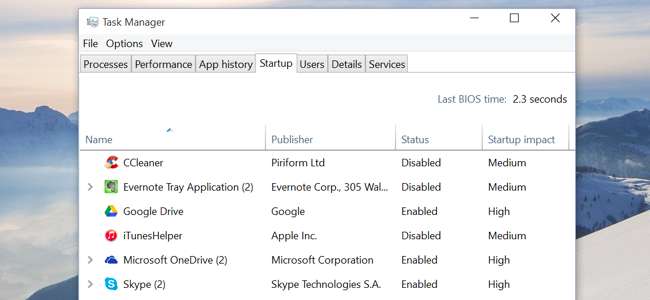
Windows 10 nabízí spouštěcího správce aplikací, který může používat prakticky každý uživatel systému Windows. Je integrován do operačního systému a snadno pochopitelný - dokonce ukazuje, které programy nejvíce zpomalují spouštění.
Počítače Windows se časem spouštějí pomaleji, když instalujete více desktopových programů, z nichž mnohé se přidávají do procesu spouštění a automaticky se spouštějí při každém spuštění počítače. Nový správce spuštění vám pomůže seříznout věci.
Přejděte do Správce spuštění systému Windows 10
PŘÍBUZNÝ: Tady je něco jiného o Windows 10 pro uživatele Windows 7
Tuto funkci najdete ve Správci úloh. Chcete-li jej otevřít, klepněte pravým tlačítkem na hlavní panel (nebo na něj dlouze stiskněte dotykem) a vyberte Správce úloh.
Můžete také stisknout Ctrl + Shift + Escape a přímo otevřít Správce úloh, nebo stisknout Ctrl + Alt + Odstranit a kliknout na Správce úloh.
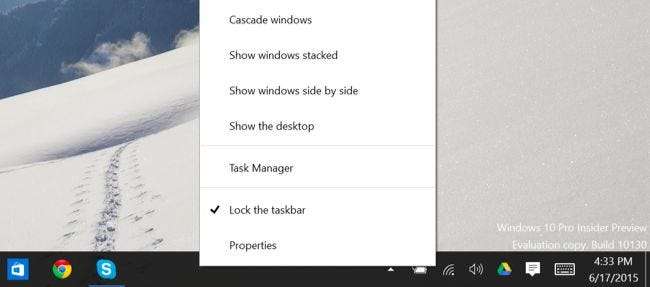
Správce úloh obvykle zobrazuje pouze seznam otevřených programů, takže po jeho otevření budete muset kliknout na „Další podrobnosti“.
Po vstupu do úplného rozhraní Správce úloh klikněte na kartu Po spuštění.

Zakažte spouštěcí programy ve Windows 10
Správce spouštěcích programů by měl být srozumitelnější než ostatní správci spouštěcích programů. Vlevo uvidíte název programu a jeho ikonu aplikace a napravo od něj jméno vydavatele programu.
Uvidíte také „Dopad spuštění“ každého spouštěcího programu - nízký, střední nebo vysoký. Pokud se zobrazí „Neměřeno“, je to proto, že bylo nedávno přidáno a Windows ještě nemělo šanci sledovat chování programu. Restartujte počítač a uvidíte dopad.
Chcete-li program deaktivovat, klikněte na něj a klikněte na tlačítko Zakázat - nebo na něj klikněte pravým tlačítkem a klikněte na Zakázat.
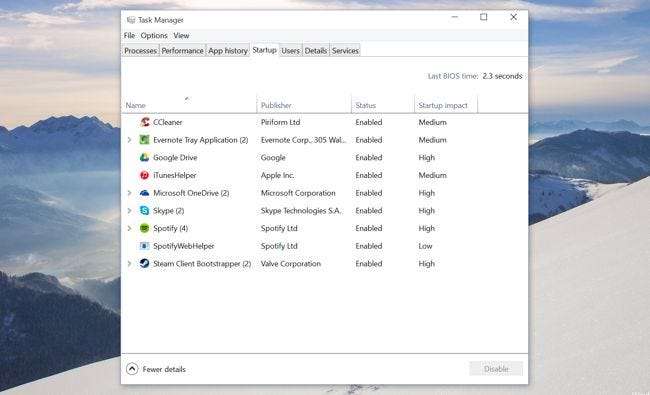
Skutečnou výzvou zde je rozhodování, co deaktivovat. Některé programy jsou zřejmé - například pokud máte nainstalovaný Dropbox nebo Disk Google, obvykle se spustí při spuštění počítače, aby mohli synchronizovat soubory. Můžete je deaktivovat, ale pak by automaticky nesynchronizovaly soubory na pozadí. Zde můžete deaktivovat chatovací program, jako je Skype, ale při spuštění počítače byste nebyli automaticky přihlášeni.
Ostatní programy budou méně zřejmé, zejména systémové nástroje a software související s ovladači dodávaný s počítačem. Hodně z toho junkware nainstalovaný výrobcem je zbytečné, ale možná budete chtít udělat rychlý průzkum, abyste pochopili, co deaktivujete.
Další nápovědu získáte kliknutím pravého tlačítka myši na program a výběrem možnosti „Hledat online“. Systém Windows otevře stránku pro vyhledávání na webu s názvem programu a jeho souborem .exe, což vám umožní přesně určit, o co program jde a co dělá, pokud si nejste jisti. Možnost „Otevřít umístění souboru“ vám přesně ukáže, který soubor .exe ve vašem počítači začíná při spuštění.
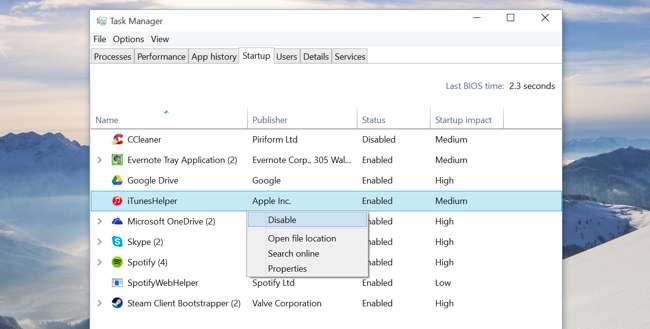
Více způsobů, jak zrychlit spuštění počítače se systémem Windows 10
PŘÍBUZNÝ: Je čas: Proč právě teď potřebujete upgradovat na SSD
Existují i jiné způsoby, jak rychlejší spuštění počítače. Pokud váš počítač nemá jednotku SSD - zejména pokud jste upgradovali počítač se systémem Windows 7, který byl dodán s mechanickým pevným diskem - upgrade počítače se systémem Windows 10 na jednotku SSD dramaticky zlepší rychlost bootování spolu se vším ostatním, co vyžaduje ukládání a přístup k souborům. SSD je nejdůležitější upgrade, který průměrný počítač může získat, a ano, určitě si toho všimnete.
Počítače dodávané se systémem Windows 10 - jako počítače dodávané se systémem Windows 8 - používat firmware UEFI a z tohoto důvodu spouštět rychleji. Na starším počítači, který byl upgradován na Windows 10, můžete vylepšením několika nastavení systému BIOS potenciálně dosáhnout určité úspory rychlosti spouštění. Například pokud váš BIOS kontroluje DVD mechaniku počítače nebo umístění v síti při každém spuštění před spuštěním z pevného disku, můžete změnit pořadí zavádění a nechte jej nejprve spustit z pevného disku, což věci urychlí.
PŘÍBUZNÝ: Odhaleno 10 mýtů o ladění systému Windows
Další běžné tipy pro vylepšení systému Windows nemusí být nutně užitečné . Zakázání systémových služeb nenabízí znatelné zlepšení na většině počítačů, pokud nemáte nainstalované rozsáhlé služby z aplikací třetích stran. Windows 10 automaticky defragmentuje mechanické disky a optimalizuje disky SSD, takže byste se neměli starat o ruční defragmentaci. Čištění registru nepomůže. Aplikace „PC Cleaner“, které slibují vyšší rychlost počítače, tyto sliby nesplní, i když mohou odstranit dočasné soubory a uvolnit místo na disku.

Správce spouštění byl přidán do nový Správce úloh ve Windows 8 , ale většina uživatelů systému Windows 10 na to přijde přímo ze systému Windows 7. Celý Správce úloh byl přepracován od Windows 7 , taky - neváhejte se hrabat, pokud jste byli zvyklí na ten starý. Najdete jednodušší způsoby, jak zobrazit využití zdrojů pro spuštěné programy a celý systém.
Kredit obrázku: Aaron a Ruth Meder na Flickru







